Comment réduire le décalage de Bandicam lors de l'enregistrement
Lorsque vous enregistrez des vidéos ou des jeux dans un format non compressé, il y a toujours un retard vidéo dans Bandicam. Eh bien, de nombreuses raisons peuvent provoquer un retard de Bandicam, comme le processeur, le GPU, la RAM, le disque dur, etc. Voici de nombreuses façons d'éviter les problèmes de retard et de conserver de meilleures performances d'enregistrement de Bandicam. Dans cet article, nous répertorierons 5 solutions courantes pour corriger le décalage de Bandicam lors de l'enregistrement vidéo sur votre ordinateur Windows 10.
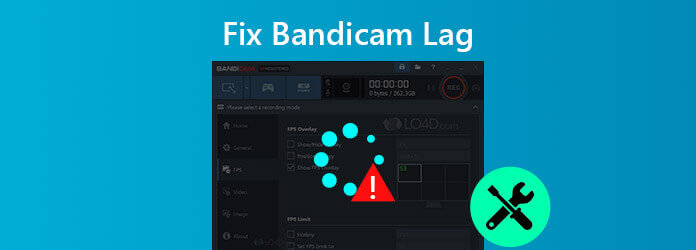
De nombreuses raisons peuvent entraîner un retard de Bandicam. Pour éviter que cela ne se reproduise, vous pouvez suivre les opérations simples ci-dessous pour garantir un enregistrement fluide dans Bandicam.
Pour réduire le retard de Bandicam, vous pouvez réduire la résolution vidéo, la taille de la vidéo, le FPS, la qualité vidéo ou essayer l'encodeur H.264 à accélération matérielle.
Étape 1Sélectionner Vidéo dans Bandicam et cliquez sur Paramètres au fond. La fenêtre des paramètres de format apparaîtra.
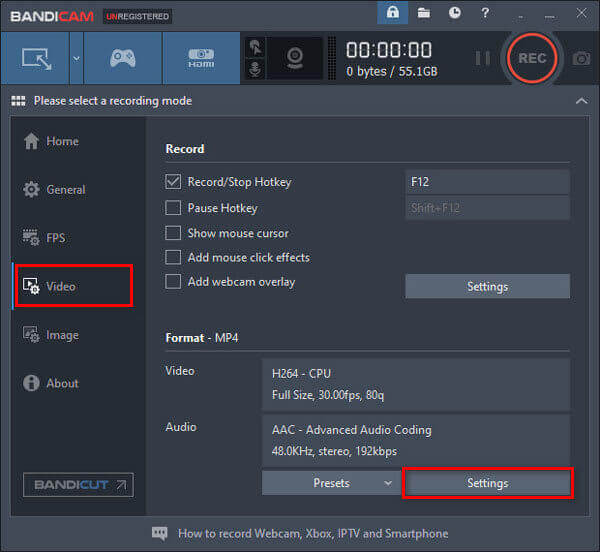
Étape 2Vous pouvez changer le Taille depuis Taille réelle à Moitié de la taille, diminuer FPS depuis 30 à 15, changer la Qualité depuis 80 à 50. Essayer H264 (processeur) comme codec vidéo. Cliquez sur D'ACCORD confirmer.
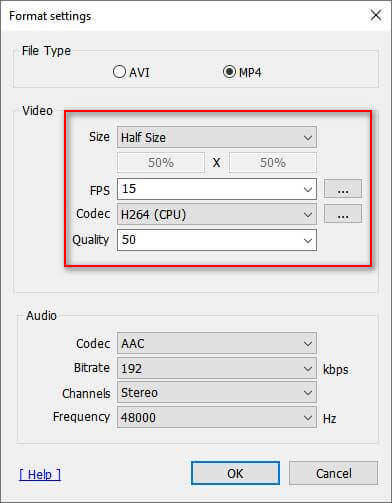
Étape 3Clique le Paramètres dans la section Enregistrer. Dans la fenêtre contextuelle, sélectionnez Désactiver (recommandé) – pour désactiver le périphérique audio secondaire.
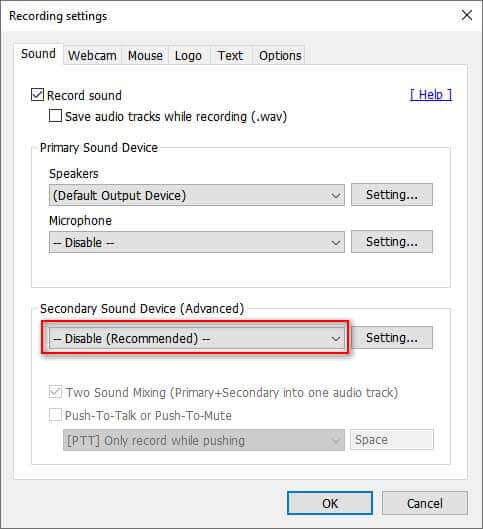
Pour résoudre le problème de retard de Bandicam, vous pouvez passer en mode d'enregistrement à partir de Mode d'enregistrement du jeu à Mode d'enregistrement d'écran, ou du mode d'enregistrement d'écran au mode d'enregistrement de jeu.

Ne manquez pas : Comment réparer l'écran noir d'OBS
Chaque fois que Bandicam annonce des mises à jour, il optimise les performances et corrige les erreurs. Lorsque vous rencontrez un problème de retard de Bandicam, vous pouvez désinstaller la version actuelle de Banicam ou la mettre à jour vers la dernière version. Voici les étapes ci-dessous.
Cliquez simplement sur le À propos dans Bandicam et cliquez sur Vérification des mises à jour. Si une nouvelle version est disponible, cliquez sur Vérifiez les mises à jour maintenant bouton dans la fenêtre contextuelle. Redémarrez ensuite Bandicam et enregistrez à nouveau.
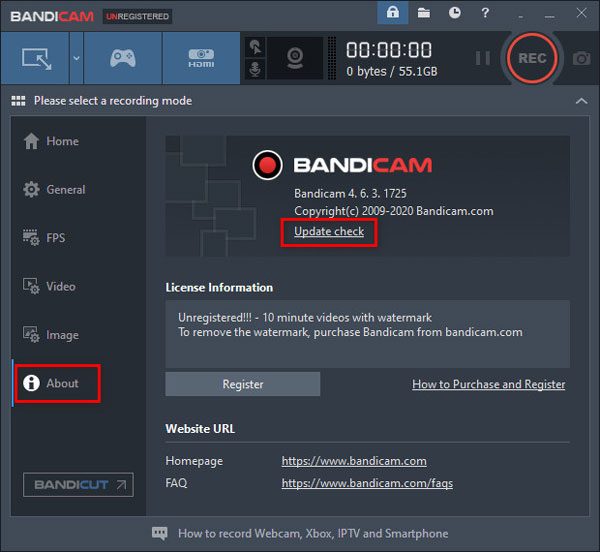
Si le problème de retard persiste dans Bandicam, vous pouvez mettre à niveau votre matériel comme la carte graphique, le processeur et la RAM pour améliorer les performances de votre ordinateur.
Si vous utilisez un ordinateur Windows 10, vous pouvez modifier les paramètres graphiques pour réduire le décalage dans Bandicam.
Étape 1Appuyez sur le menu Démarrer de Windows, entrez et recherchez Paramètres graphiques dans le champ de recherche.
Étape 2Dans la fenêtre contextuelle, sélectionnez Application classique, Cliquez sur Parcourir et sélectionnez C:\Program Files (x86)\Bandicam\bdcam.exe (le dossier d'installation par défaut de Bandicam).
Étape 3Cliquez sur Possibilités et sélectionnez Economie d'énergie ou Haute performance option. Cliquez sur Sauvegarder bouton pour enregistrer les modifications.
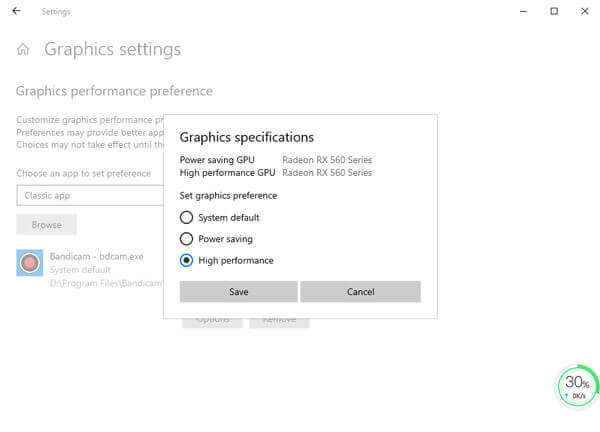
Si Bandicam est toujours en retard, se libère ou plante, vous pouvez commencer à capturer des vidéos avec l'alternative Bandicam sur votre ordinateur. Maître Blu-ray Enregistreur d'écran est le meilleur logiciel alternatif à Bandicam pour capturer des vidéos, des jeux, des didacticiels vidéo, des vidéos webcam, des conférences et bien plus encore.
Étape 1En supposant que vous ayez installé Screen Recorder, lancez-le sur votre ordinateur Windows 10 ou Mac. Sélectionner Magnétoscope mode pour capturer une vidéo.

Étape 2Cliquez sur Coutume pour définir vous-même la fenêtre d’enregistrement. Si vous souhaitez capturer le gameplay avec votre propre voix, vous devez activer les deux Son du système et Microphone possibilités. Si vous souhaitez simplement capturer un film en ligne pour le regarder hors ligne, vous pouvez activer Son du système option seulement.

Étape 3Commencez à lire la vidéo ou lancez le jeu que vous souhaitez capturer. Lorsque tout est terminé, cliquez sur REC bouton pour démarrer l’enregistrement. Cliquez sur le bouton Arrêter chaque fois que vous souhaitez suspendre l'enregistrement.

Étape 4Une fois l'enregistrement terminé, vous pouvez prévisualiser le clip et supprimer les parties indésirables. Puis clique Sauvegarder bouton pour sauvegarder l’enregistrement sur l’ordinateur.
1. Bandicam est-il vraiment gratuit ?
Bandicam propose la version gratuite pour capturer des vidéos à partir d'un ordinateur de bureau, de jeux ou de sources externes. Si vous souhaitez supprimer le filigrane de votre vidéo, vous feriez mieux d'acheter la version payante de Bandicam.
2. Puis-je utiliser Bandicam pour Mac ?
En fait, Bandicam ne propose pas la version Mac, qui est uniquement exclusive à Windows. Mais vous pouvez utiliser Blu-ray Master Screen Recorder pour Mac comme alternative à Bandicam pour capturer des jeux, des vidéos et de l'audio en ligne sur Mac.
3. Bandicam est-il meilleur qu’OBS ?
Bandicam et OBS sont des enregistreurs d'écran gratuits et faciles à utiliser. En ce qui concerne l'enregistrement de jeux, OBS n'offre pas de service d'enregistrement de jeux comme Bandicam. Eh bien, OBS propose plus de paramètres que Bandicam pour prédéfinir votre enregistrement.
Cet article partage les solutions les plus complètes pour corriger le retard de Bandicam lors de l'enregistrement. J'espère que ces méthodes fonctionnent bien pour votre problème. Enfin, nous vous recommandons Blu-ray Master Screen Recorder, un logiciel fiable pour capturer des vidéos, des jeux, de l'audio et des webinaires en ligne en haute qualité.
Plus de lecture
Ce que vous pouvez faire pour résoudre les problèmes de non-enregistrement vidéo ou audio de VLC
Si vous rencontrez des problèmes de non-enregistrement vidéo ou audio par VLC, ne vous inquiétez pas. Voici 5 façons pratiques de résoudre les problèmes d'enregistrement VLC. Faites simplement ce que montre cet article.
Solutions pour résoudre les problèmes de capture d'écran Movavi
Movavi Screen Capture reste bloqué dans certains problèmes ? Cet article fournit des solutions détaillées pour résoudre les problèmes audio lors de l'enregistrement lors de l'utilisation de Movavi Screen Capture.
Pourquoi l'encodage OBS est surchargé et comment résoudre le problème avec succès
Que pouvez-vous faire pour réparer l'encodage OBS surchargé ? À partir de cet article, vous pouvez obtenir 5 méthodes éprouvées pour résoudre facilement les problèmes d’encodage élevé dans OBS. Il suffit de lire et de vérifier.
Comment réparer l'enregistrement ou la lecture d'écran QuickTime qui ne fonctionne pas sur Mac
Si vous ne savez pas comment réparer QuickTime qui ne fonctionne pas sur Mac, vous êtes au bon endroit. Cet article vous montrera des moyens simples de résoudre les erreurs QuickTime lors de l'enregistrement ou de la lecture d'écran.
Enregistrer une vidéo